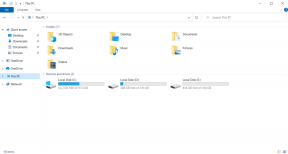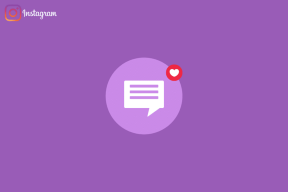Πώς να κάνετε Mirror από το Android στο Fire TV Stick
Miscellanea / / November 29, 2021
Οι συσκευές Fire TV της Amazon είναι ραβδιά ροής που σας επιτρέπουν να παρακολουθείτε ψηφιακό περιεχόμενο απευθείας στην τηλεόρασή σας. Εκτός από την προ-ενσωματωμένη υποστήριξη για το Amazon Prime, μπορείτε εγκαταστήστε πολλές εφαρμογές σε αυτό όπως το Netflix, το TED, το BBC και άλλα.

Ωστόσο, υπάρχουν ορισμένοι περιορισμοί σε αυτό. Αρχικά, πρέπει να εγκαταστήσετε εφαρμογές σε αυτό για να προβάλετε περιεχόμενο από άλλους ιστότοπους ροής. Αυτό καταλαμβάνει χώρο στο Fire TV Stick, το οποίο έχει περιορισμένο χώρο αποθήκευσης — 11,6 GB. Ουσιαστικά λοιπόν, δεν μπορείτε να εγκαταστήσετε όσες εφαρμογές θέλετε. Δεύτερον, χρειάζεστε σύνδεση στο διαδίκτυο για να λειτουργήσουν τέτοιες εφαρμογές. Σίγουρα, μπορείτε να κάνετε λήψη περιεχομένου στο Fire TV Stick, αλλά και πάλι αυτό θα πάρει χώρο. Υπάρχει μια εναλλακτική λύση όπου αντικατοπτρίζετε το τηλέφωνο ή τον φορητό υπολογιστή σας στο Fire TV Stick.
Τώρα το ερώτημα είναι πώς αντικατοπτρίζει κανείς ένα τηλέφωνο Android σε μια Fire TV. Είναι εύκολο να το κάνετε αυτό, καθώς το Fire TV Stick υποστηρίζει το πρότυπο Miracast.
Πριν ξεκινήσουμε, ας κατανοήσουμε το Miracast και τον ρόλο του στο Fire TV.
Τι είναι το Miracast
Νωρίτερα, χρειαζόταν ένα καλώδιο HDMI για να αντικατοπτρίζει έναν φορητό υπολογιστή ή ένα τηλέφωνο σε μια τηλεόραση ή έναν προβολέα. Καθώς οι καιροί άλλαξαν, οι ασύρματες τεχνολογίες μπήκαν στο παιχνίδι αντικαθιστώντας τα καλώδια.
Το Miracast είναι ένα πρότυπο τεχνολογίας Wi-Fi που συνδέει δύο συμβατές συσκευές Miracast και σας επιτρέπει να αντικατοπτρίσετε μια συσκευή (αποστολέα) σε μια άλλη (δέκτη). Μεταφέρει και ήχο και βίντεο.
Το Miracast δεν είναι ένα dongle, ένα stick ή ένα συγκεκριμένο προϊόν όπως το Chromecast. Είναι μια τεχνολογία ενσωματωμένη σε συσκευές που υποστηρίζονται από το Miracast, όπως dongles, sticks ροής, τηλέφωνα και φορητούς υπολογιστές. Το ωραίο με το Miracast είναι ότι είναι φθηνό γιατί το dongle ή το stick μπορεί να είναι από μια μάρκα όπως η Amazon ή μια τοπική μάρκα που κοστίζει μόλις λίγα δολάρια. Οι περισσότερες έξυπνες τηλεοράσεις διαθέτουν πλέον ενσωματωμένη υποστήριξη για το Miracast, επομένως δεν χρειάζεστε καν ένα Miracast dongle ή να κολλήσετε στο περιεχόμενο καθρέφτη.
χρήση συσκευών Miracast Τεχνολογία Wi-Fi Direct για να συνδεθείτε. Ενώ λειτουργούν και σε δρομολογητή Wi-Fi, δεν είναι απαραίτητο μέρος της σύνδεσης. Μπορείτε να το παραλείψετε και οι συσκευές θα συνδεθούν απευθείας χρησιμοποιώντας το Wi-Fi Direct. Με απλά λόγια, το Wi-Fi Direct δημιουργεί μια άμεση (hotspot) σύνδεση μεταξύ συσκευών.

Υποστηριζόμενες συσκευές Miracast
Η τεχνολογία Miracast έκανε το ντεμπούτο της το 2012 με την Google να προσθέτει υποστήριξη για αυτήν ξεκινώντας το Android 4.2 Jellybean. Αλλά τα πράγματα άλλαξαν με Android 6.0 Marshmallow όταν η Google διέκοψε την υποστήριξη για το Miracast. Τώρα οι στοκ συσκευές Android δεν υποστηρίζουν Miracast αλλά συσκευές άλλων κατασκευαστών όπως Xiaomi, OnePlus, Huawei, Samsung κ.λπ. εξακολουθούν να υποστηρίζουν το Miracast μέσω των προσαρμογών λογισμικού τους.
Σε φορητούς υπολογιστές, μπορείτε να το χρησιμοποιήσετε με Windows 8 και Windows 10. Ωστόσο, δεν το υποστηρίζουν όλοι οι φορητοί υπολογιστές και θα πρέπει να ελέγξετε τις προδιαγραφές του φορητού υπολογιστή σας για το εάν είναι ενεργοποιημένο το Miracast ή όχι.

Πρέπει να έχετε μαντέψει τη μοίρα του σε συσκευές iOS — δεν υποστηρίζουν το Miracast. Οι συσκευές Apple είναι κλειδωμένες για να λειτουργούν μέσα στο οικοσύστημά τους και γι' αυτό μπορείτε μόνο mirror συσκευές iOS σε συσκευές Apple όπως το Apple TV χρησιμοποιώντας τη λειτουργία κατοπτρισμού που ονομάζεται AirPlay.
Mirror από το Android στο Fire TV Stick
Για να αντικατοπτρίσετε περιεχόμενο, πρέπει να έχετε συμβατές συσκευές Android και Fire TV.
Υποστηριζόμενες συσκευές Android
Καθώς το Fire TV Stick χρησιμοποιεί την τεχνολογία Miracast για να αντικατοπτρίζει το περιεχόμενο του τηλεφώνου σε μια τηλεόραση, όλες οι συσκευές που υποστηρίζουν το Miracast (που αναφέρθηκαν παραπάνω) λειτουργούν καλά με το Fire TV Stick. Επομένως, εκτός στοκ συσκευές Android όπως το Google Pixel, το Xiaomi Mi A1 κ.λπ. όλα θα πρέπει να μπορούν να αντικατοπτρίζονται στο Fire TV Stick.
Υποστηριζόμενη Fire TV
Ο κατοπτρισμός οθόνης δεν λειτουργεί στο Amazon Fire TV (3ης γενιάς) και στο Fire TV Cube. Παρόλο που το Amazon Fire TV Stick 4K επίσης δεν υποστηρίζει εγγενώς τη λειτουργία καθρέφτη οθόνης, μπορείτε να πάρετε το βοήθεια από εφαρμογές τρίτων για να αντικατοπτρίζει την οθόνη σας. Άλλες συσκευές Fire TV λειτουργούν μια χαρά.
Μέθοδος σύνδεσης τηλεφώνου με Fire TV
Όταν έχετε μαζί σας συμβατές συσκευές Android και Fire TV, συνδέστε τις στο ίδιο δίκτυο Wi-Fi για να αντικατοπτρίσετε περιεχόμενο. Μόλις γίνει αυτό, πρέπει πρώτα να ενεργοποιήσετε τον κατοπτρισμό στο Fire TV και στη συνέχεια να συνδέσετε το τηλέφωνό σας. Εδώ είναι τα βήματα και για τους δύο.
Ενεργοποίηση Mirroring στο Fire TV
Βήμα 1: Στη Fire TV σας, μεταβείτε στις Ρυθμίσεις και στη συνέχεια Εμφάνιση και Ήχοι.

Βήμα 2: Επιλέξτε Enable Display Mirroring.

Βήμα 3: Το Fire TV σας θα μεταβεί σε λειτουργία αναζήτησης και θα αρχίσει να αναζητά κοντινές συσκευές.

Εναλλακτικά, πατήστε παρατεταμένα το κουμπί αρχικής οθόνης στο τηλεχειριστήριο Fire TV μέχρι να δείτε τις επιλογές. Επιλέξτε την επιλογή Mirroring. Αυτό σας επιτρέπει να ενεργοποιήσετε γρήγορα τον κατοπτρισμό στο Fire TV.

Συνδέστε το τηλέφωνό σας στο Fire TV
Η λειτουργία Miracast σε συσκευές Android διαφέρει ως προς την ονομασία και την τοποθεσία. Όταν το Fire TV βρίσκεται σε λειτουργία αναζήτησης, πρέπει να ενεργοποιήσετε τη δυνατότητα στο τηλέφωνό σας για να τα συνδέσετε.
Επί Συσκευές λειτουργίας MIUI, θα βρείτε τη δυνατότητα εμφάνισης ασύρματης λειτουργίας. Για να το ενεργοποιήσετε, πρέπει να μεταβείτε στις Ρυθμίσεις > Περισσότερα > Ασύρματη οθόνη. Ενεργοποιήστε το διακόπτη για ασύρματη οθόνη. Μόλις το κάνετε αυτό, θα πρέπει να εμφανίζεται το όνομα του Fire TV σας. Αγγίξτε το για να αρχίσετε να αντικατοπτρίζετε στην τηλεόρασή σας.


Σε ορισμένες συσκευές όπως το OnePlus, μεταβείτε στις Ρυθμίσεις > Bluetooth και σύνδεση συσκευής > Προτιμήσεις σύνδεσης > Μετάδοση. Πατήστε στο εικονίδιο με τις τρεις κουκκίδες και ενεργοποιήστε την Ενεργοποίηση ασύρματης οθόνης. Θα εμφανιστεί το Fire TV σας. Πατήστε πάνω του για να συνδεθείτε.
Ομοίως, η λειτουργία είναι γνωστή ως Smart View στη Samsung και υπάρχει στις γρήγορες ρυθμίσεις κάτω από το συρτάρι πλοήγησης. Η Huawei προτιμά το όνομα Wireless Projection καθιστώντας το προσβάσιμο στις Ρυθμίσεις > Συνδεσιμότητα συσκευής > Ασύρματη προβολή.

Αντιμετώπιση προβλημάτων Screen Mirror που δεν λειτουργεί στο Fire TV
Εάν έχετε συμβατές συσκευές και παρόλα αυτά δεν μπορείτε να αντικατοπτρίσετε ένα τηλέφωνο Android στο Fire TV Stick, θα πρέπει να αλλάξετε τη ζώνη συχνοτήτων Wi-Fi (2,4 GHz ή 5 GHz). Η ρύθμιση θα υπάρχει στο τηλέφωνό σας στις Ρυθμίσεις > Wi-Fi > Προηγμένες > Ζώνη συχνοτήτων Wi-Fi. Αλλάξτε το σε 2,4 GHz ή 5 GHz. Οι νεότερες συσκευές Android φαίνεται να έχουν απενεργοποιήσει τη ρύθμιση. Εάν συμβαίνει αυτό, θα πρέπει να αλλάξετε τη μπάντα από τη δική σας ρυθμίσεις δρομολογητή.
Χάρη στους περιορισμούς που θέτει η Google, οι stock συσκευές Android δεν σας επιτρέπουν να αντικατοπτρίζετε το τηλέφωνό σας στην τηλεόραση παρά μόνο με τη συσκευή Chromecast της Google. Ωστόσο, μπορείτε να μεταδώσετε το περιεχόμενό σας στο Fire TV Stick χρησιμοποιώντας εφαρμογές τρίτων σε τέτοιες συσκευές.
Διαφορά μεταξύ Mirror και Cast
Όταν αντικατοπτρίζετε το τηλέφωνό σας, ουσιαστικά αντιγράφετε το ακριβές περιεχόμενο από το τηλέφωνο στην τηλεόραση. Είναι σαν μια μεγάλη οθόνη για την οθόνη του τηλεφώνου σας. Μπορείτε να δείτε τις ειδοποιήσεις σας, να ελέγξετε τις ρυθμίσεις, να διαβάσετε μηνύματα κ.λπ. ενώ αντικατοπτρίζετε το τηλέφωνό σας. Ό, τι κάνετε στο τηλέφωνό σας θα αντικατοπτρίζεται στην τηλεόρασή σας.

Στην περίπτωση του cast, προβάλλετε μόνο ένα αρχείο βίντεο, εικόνας ή ήχου από το τηλέφωνό σας στην τηλεόραση. Απλώς το περιεχόμενό σας αντικατοπτρίζεται και όχι ολόκληρη η οθόνη σας. Η μετάδοση σάς δίνει τη δυνατότητα να ελέγχετε τα πολυμέσα σας από το τηλέφωνό σας. Εδώ το τηλέφωνό σας λειτουργεί ως τηλεχειριστήριο για την ανεξάρτητη μετάδοση βίντεο από το τηλέφωνό σας στην τηλεόραση.
Πώς να κάνετε Mirror από συσκευές Android στο Fire TV
Όπως αναφέρθηκε παραπάνω, δεν μπορείτε να αντικατοπτρίσετε το stock Android και θα πρέπει να το μεταδώσετε στο Fire TV, το οποίο δεν συνοδεύεται από εγγενή υποστήριξη για μετάδοση μέσων.
Για αυτό, θα χρειαστεί να εγκαταστήσετε Μετάδοση στην εφαρμογή τηλεόρασης στο τηλέφωνό σας. Μόλις εγκατασταθεί, ανοίξτε την εφαρμογή και το Fire TV σας θα εμφανιστεί αυτόματα, υπό την προϋπόθεση ότι είστε συνδεδεμένοι στο ίδιο δίκτυο Wi-Fi. Πατήστε πάνω του για να συνδεθείτε. Στη συνέχεια, επιλέξτε το περιεχόμενο που θέλετε να μεταδώσετε στην τηλεόρασή σας. Μπορείτε να μεταδώσετε τόσο τοπικό όσο και διαδικτυακό περιεχόμενο.

Το δοκίμασα το τηλέφωνο Pixel μου που τρέχει απόθεμα Android και δουλεύει μια χαρά. Ωστόσο, η μετάδοση είναι αργή, επειδή η διαδικασία απαιτεί χρόνο σε σύγκριση με το cast που είναι διαθέσιμο στο Chromecast ή το screen mirroring στο Fire TV.
Περιορισμοί για Fire TV Mirroring
Ορισμένα ζητήματα έρχονται και με το mirroring. Για παράδειγμα, όταν αντικατοπτρίζετε το τηλέφωνό σας σε μια τηλεόραση, η οθόνη πρέπει να είναι ενεργοποιημένη για όλη τη διάρκεια. Και αυτό θα εξαντλήσει την μπαταρία του τηλεφώνου σας. Δεύτερον, δεν μπορείτε να κάνετε τίποτα άλλο στο τηλέφωνό σας. Εάν αντικατοπτρίζετε μια ταινία από το τηλέφωνό σας, αν αφήσετε την εφαρμογή, η ταινία θα κλείσει και στην τηλεόρασή σας.
Επιπλέον, ορισμένες εφαρμογές ροής δεν υποστηρίζουν τον κατοπτρισμό οθόνης.

Αργκ, Google!
Είναι λυπηρό να βλέπεις την Google να ακολουθεί τον ίδιο τρόπο με την Apple κλειδώνοντας το οικοσύστημά της. Καταλαβαίνω ότι θέλουν να αγοράσουν οι άνθρωποι Chromecast συσκευές, αλλά αυτό δεν πρέπει να σημαίνει ότι απενεργοποιούν το Miracast. Εύχομαι πραγματικά η Google να επαναφέρει την υποστήριξη για το Miracast γιατί δεν θέλουν όλοι ένα Chromecast στη ζωή τους.
Επόμενο: Αναρωτιέστε τι να παρακολουθήσετε στο Amazon Prime; Δείτε αυτές τις κορυφαίες κλασικές παραστάσεις.